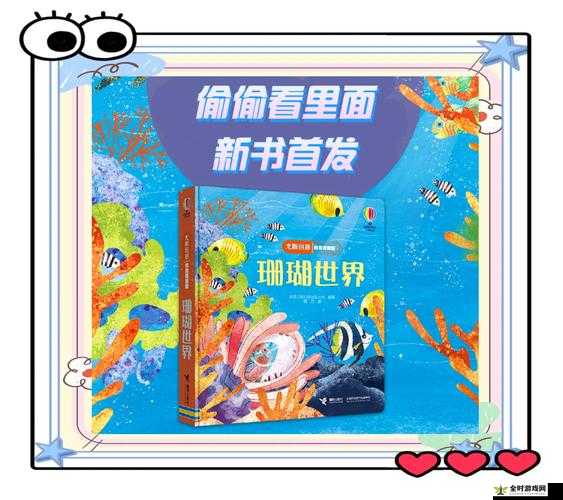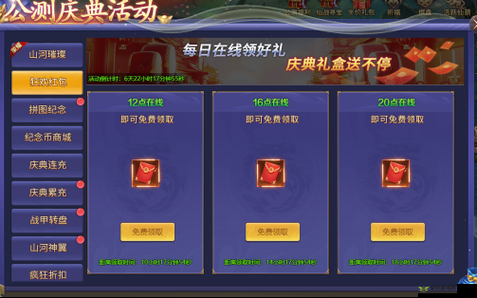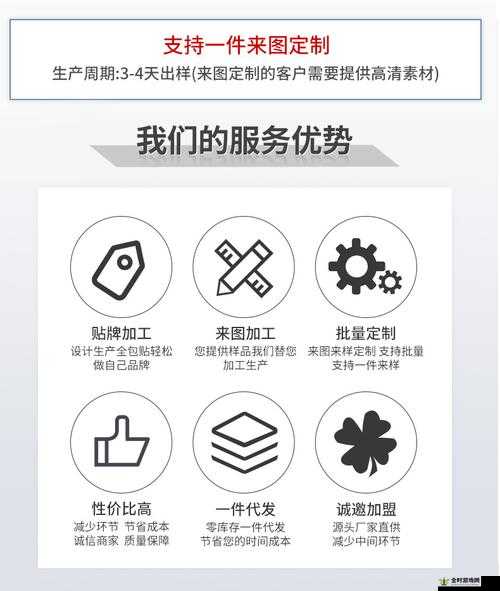《文明5》是一款深受玩家喜爱的策略类游戏,然而在游戏过程中,一些玩家可能会遇到红格子问题,这不仅影响了游戏的视觉效果,还可能导致游戏进程中的不稳定,本文将详细介绍红格子问题的成因及多种解决方法,帮助玩家顺利解决这一困扰。
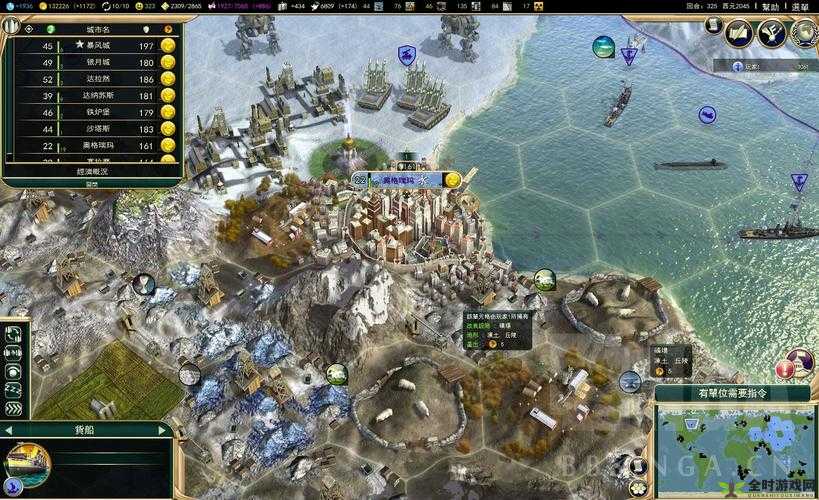
一、红格子问题的成因
红格子问题通常是由于游戏文件损坏、缺失或版本不兼容等原因引起的,可能包括以下几个方面:
1、游戏文件损坏:在游戏安装或运行过程中,由于各种原因(如硬盘故障、系统崩溃等),可能导致游戏文件损坏,进而引发红格子问题。
2、文件缺失:某些游戏文件可能因安装不完整或误删除而缺失,这同样会导致红格子现象的出现。
3、版本不兼容:如果玩家使用的游戏版本与某些系统组件或驱动程序不兼容,也可能引发红格子问题。
4、游戏更新问题:游戏更新后,如果更新文件未能正确安装或存在错误,也可能导致红格子问题的出现。
5、第三方软件冲突:某些第三方软件(如杀毒软件、系统优化软件等)可能与游戏产生冲突,导致游戏文件被误删或修改,进而引发红格子问题。
二、红格子问题的解决方法
针对红格子问题,玩家可以尝试以下几种解决方法:
方法一:验证游戏文件完整性
Steam平台提供了验证游戏文件完整性的功能,玩家可以通过该功能检查并修复游戏文件中的损坏或缺失部分,具体操作步骤如下:
1、打开Steam客户端,找到《文明5》的游戏库页面。
2、在游戏库页面中找到《文明5》,右键点击游戏名称,选择“属性”。
3、在弹出的属性窗口中,选择“本地文件”选项卡。
4、点击“验证游戏文件的完整性”按钮,Steam将开始检查游戏文件的完整性。
5、如果发现损坏或缺失的文件,Steam将自动下载并修复这些文件。
完成上述步骤后,重新启动游戏,查看红格子问题是否得到解决。
方法二:重新安装游戏
如果验证游戏文件完整性未能解决问题,玩家可以尝试重新安装游戏,重新安装游戏可以确保所有游戏文件都是完整且未损坏的,具体操作步骤如下:
1、在Steam客户端中,右键点击《文明5》的游戏名称,选择“卸载”。
2、等待游戏卸载完成后,重新启动Steam客户端。
3、在Steam商店中重新购买或下载《文明5》(如果之前已经购买过,则无需再次购买)。
4、安装完成后,重新启动游戏,查看红格子问题是否得到解决。
需要注意的是,在重新安装游戏之前,请确保备份好游戏存档和设置文件,以免丢失重要数据。
方法三:更新显卡驱动程序
显卡驱动程序是控制显卡工作的软件,如果显卡驱动程序过时或存在错误,可能导致游戏出现红格子问题,玩家可以尝试更新显卡驱动程序来解决该问题,具体操作步骤如下:
1、打开显卡制造商的官方网站(如NVIDIA、AMD等)。
2、在官方网站中搜索并下载适用于您显卡型号和操作系统的最新驱动程序。
3、安装下载的驱动程序,并按照提示完成安装过程。
4、重新启动计算机,查看红格子问题是否得到解决。
需要注意的是,在更新显卡驱动程序之前,请确保备份好当前驱动程序和显卡设置,以便在出现问题时能够恢复。
方法四:关闭或卸载第三方软件
某些第三方软件可能与游戏产生冲突,导致红格子问题的出现,玩家可以尝试关闭或卸载这些软件来解决问题,具体操作步骤如下:
1、逐一关闭正在运行的第三方软件(如杀毒软件、系统优化软件等)。
2、重新启动游戏,查看红格子问题是否得到解决。
3、如果关闭软件后问题仍未解决,可以尝试卸载这些软件并重新启动计算机。
4、再次启动游戏,查看问题是否得到解决。
需要注意的是,在卸载第三方软件之前,请确保了解这些软件的功能和用途,以免误删重要软件导致系统不稳定。
方法五:修改游戏文件
对于某些特定的红格子问题,玩家可以通过修改游戏文件来解决,对于巴比伦文明的红格子问题,玩家可以尝试按照以下步骤进行修改:
1、打开游戏安装目录下的Sid Meier's Civilization V\assets\DLC\DLC_Deluxe\文件夹。
2、找到Babylon.Civ5Pkg文件,用记事本或其他文本编辑器打开。
3、在文件的倒数第一行</Civ5Package>上面添加以下内容:
<Paks>
<File>BabylonianModels.fpk</File>
<File>BabylonianNebuchadnezzarTextures.fpk</File>
</Paks>4、保存并关闭文件。
5、重新启动游戏,查看巴比伦文明的红格子问题是否得到解决。
对于其他文明或新奇观的红格子问题,玩家可以在相应的DLC文件夹中找到对应的.Civ5Pkg文件,并按照上述步骤进行修改,需要注意的是,在修改游戏文件之前,请确保备份好原始文件,以便在出现问题时能够恢复。
方法六:调整游戏设置
有时,红格子问题可能是由于游戏设置不当引起的,玩家可以尝试调整游戏设置来解决该问题,具体操作步骤如下:
1、打开游戏,进入游戏主界面。
2、点击游戏设置按钮(通常位于屏幕右上角或左下角)。
3、在游戏设置窗口中,逐一检查各项设置,特别是与图形和渲染相关的设置。
4、尝试降低图形质量、关闭某些特效或调整渲染方式等,查看红格子问题是否得到解决。
5、如果调整设置后问题仍未解决,可以尝试恢复默认设置并重新启动游戏。
需要注意的是,在调整游戏设置之前,请确保了解各项设置的功能和用途,以免误操作导致游戏性能下降或其他问题出现。
方法七:联系游戏客服
如果以上方法均未能解决红格子问题,玩家可以联系游戏客服寻求帮助,游戏客服通常会提供专业的技术支持和解决方案,帮助玩家解决游戏中的各种问题,玩家可以通过游戏官方网站、社交媒体平台或游戏论坛等途径联系游戏客服。
在联系游戏客服时,请提供详细的问题描述、游戏版本信息、系统配置信息以及已经尝试过的解决方法等信息,以便客服人员能够更快地定位问题并提供有效的解决方案。
三、预防措施
为了避免红格子问题的出现,玩家可以采取以下预防措施:
1、定期更新游戏和驱动程序:及时更新游戏和显卡驱动程序可以确保游戏文件的完整性和兼容性,减少红格子问题的发生。
2、避免使用非官方渠道下载游戏:非官方渠道下载的游戏可能存在文件损坏或病毒等问题,容易导致红格子问题的出现,建议玩家通过官方渠道下载游戏。
3、关闭不必要的第三方软件:在游戏运行时,关闭不必要的第三方软件可以减少系统资源的占用和冲突的可能性,从而降低红格子问题的发生概率。
4、备份游戏存档和设置:定期备份游戏存档和设置可以确保在出现问题时能够恢复重要数据,避免数据丢失带来的损失。
5、注意系统安全和维护:保持系统安全和维护的良好习惯可以减少系统崩溃和文件损坏等问题的发生,从而降低红格子问题的风险。
通过以上预防措施的采取,玩家可以有效地降低红格子问题的发生概率,提高游戏体验和稳定性。